Бизнес-задачи
Экономия времени и минимизация ошибок
Человеческий фактор неизбежен. Оформить даже простой документ, скопировать в него данные из сделки и карточки клиента – это время, и не исключены ошибки: отвлекли, не туда посмотрел, не то скопировал.
А еще это очень-очень дорогое время сотрудников, которое можно потратить на действительно важные дела.
Сотруднику нужно оформлять договор, соглашение? Да любой документ, который готовится по шаблону подстановкой данных о клиенте? Битрикс24 сделает это за него - все типовые документы - договоры, допсоглашения, акты, коммерческие предложения, а также оформление любых нестандартных заявлений/соглашений.
Пример для настроек
Документ – предварительное предложение для клиента. Он позволит сотруднику тут же после разговора с клиентом зафиксировать предварительные договоренности, у клиента сразу будет информация о позициях и ценах.
Механика решения
В Битрикс24 встроен генератор документов по шаблону. Вызвать его можно в любой момент через интерфейс или с помощью робота.
Причем робот может и создать, и сам сразу отправить документ клиенту!
Создается шаблон как обычный офисный документ. Для примера можно скачать один из типовых шаблонов. Если его открыть, – увидим параметры. При генерации они заменяются на данные из сделки, контакты и другие объекты CRM.
Полезно
Рекомендуем использовать типовые шаблоны для обучения: вы увидите примеры подстановки данных, название часто используемых параметров.
Полезно
В этом уроке познакомимся с:
- Шаблонами документов в CRM.
- Роботом "Создание документа CRM".
- Роботом "Отправить письмо".
- Использование в одном роботе результатов выполнения другого робота.
Выполним настройки
Оформить документы
8 мин
Подготовка
Прежде чем займемся самим шаблоном, заполним данные о своей компании в Битрикс24, они нам понадобятся для подстановки в документы.
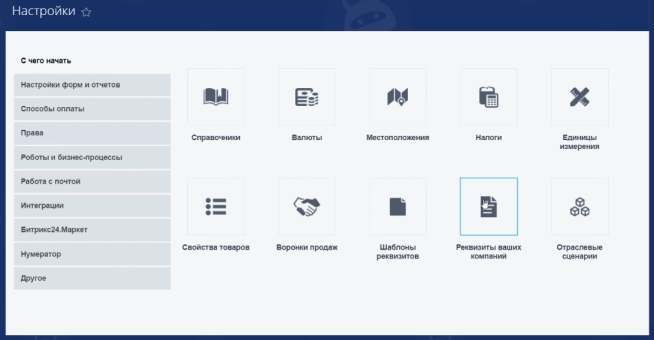
Документ
Создадим шаблон документа в Битрикс24. Перенесем в систему вот такую простую форму предварительного предложения.

Алгоритм такой:
-
Выделим в документе данные, которые должны быть подставлены системой.
-
Заменим их на специальные метки.
Загрузим шаблон в Битрикс24.
Рассмотрим каждый этап.
Данные для подстановки
Цветом выделили данные в документе, которые должны быть подставлены системой на основании значений в сделках в СRM.
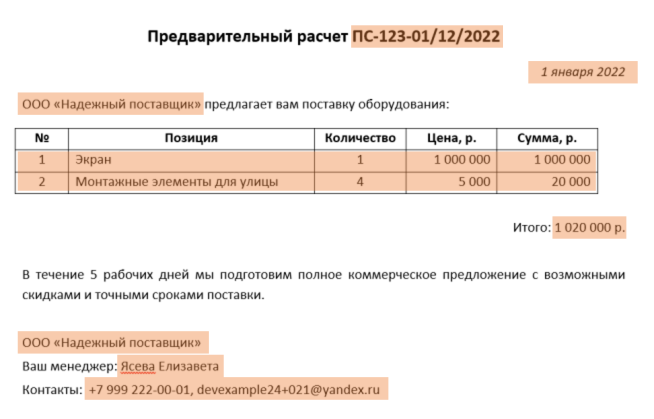
- Номер документа.
- Дату создания на документы.
- Название компании.
- Таблицу с товарами и стоимостью.
- Общую стоимость предложения.
- Данные ответственного менеджера.
- Контактные данные компании.
Расстановка меток
Метки мы можем посмотреть в типовом документе, а можем искать в настройках - вариантов там очень много.
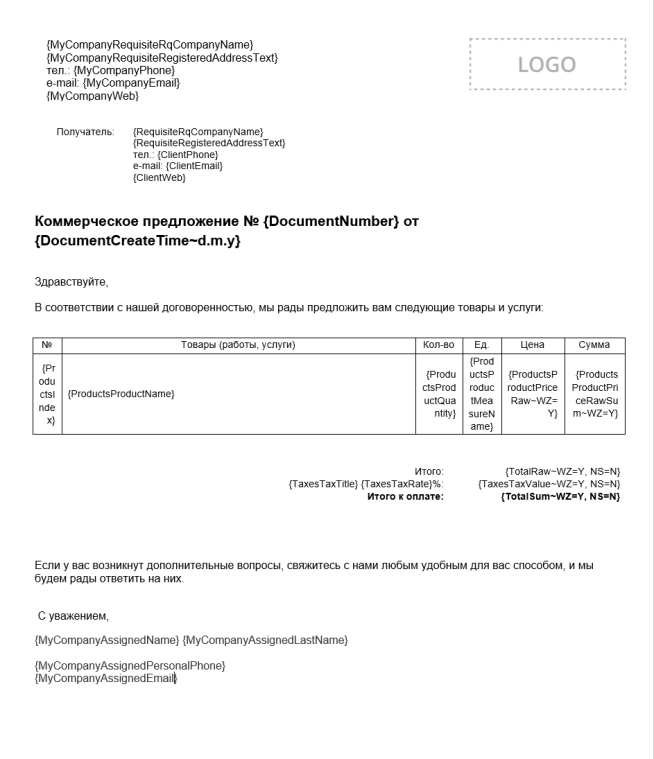
Для удобства поиска параметров доступен фильтр, будем искать по тексту и по объекту CRM – сделке, ответственному, компании, контактам, товарам. Значения подставляем в документ.
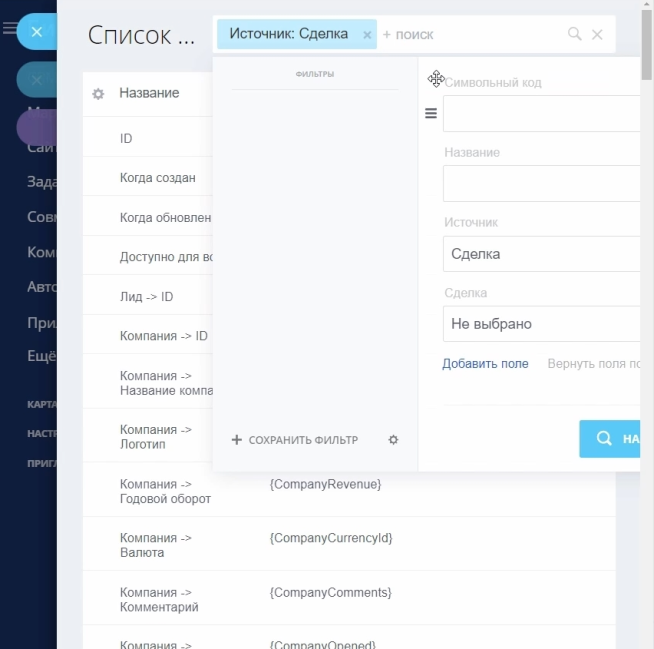
Обратите внимание на специфичные данные – товары. Если организовать таблицу, то система сама создаст нужное количество строк. Посмотрите, как она организована в типовом документе «Счет», можно перенести параметры в свой шаблон.
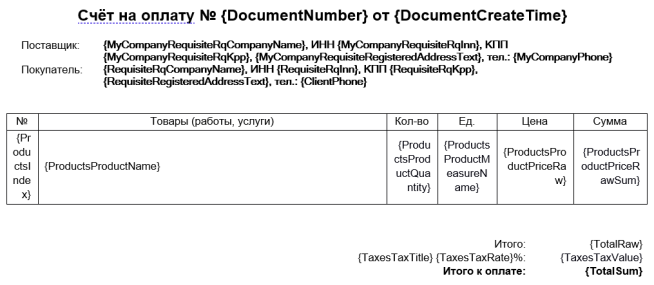
В итоге получится вот такой шаблон:
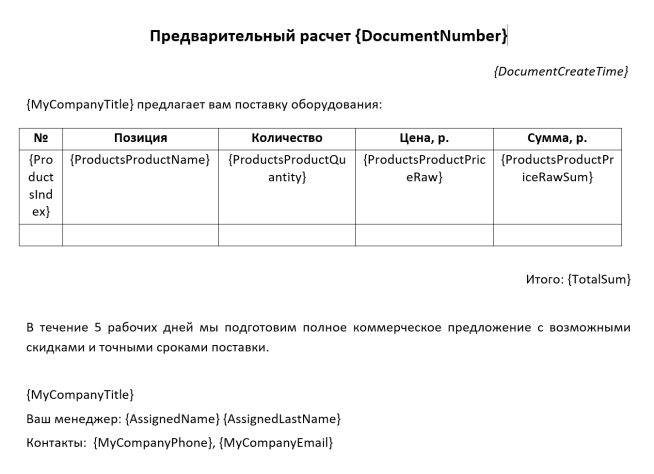
Далее загружаем созданный шаблон в Битрикс24 и указываем настройки.
Настройки: доступ, нумератор и другие
Можно задать права доступа, кто сможет использовать документ, для каких объектов CRM он будет доступен, и другие опции.
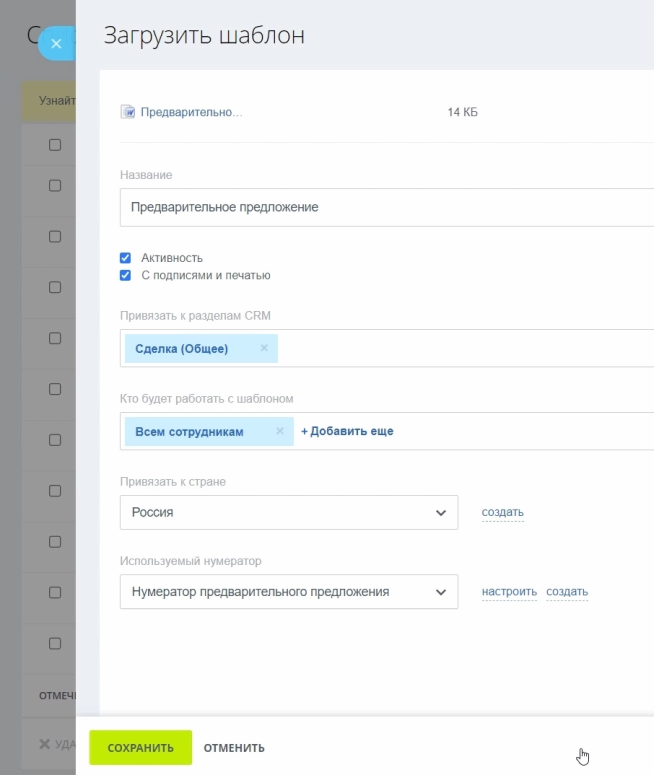
Установим использование для всех сотрудников отдела продаж, для сделок.
Будем нумеровать документы так – «ПП» + уникальный ID сделки + текущая дата.
Полезно
Больше информации по возможным настройкам читайте в статьях поддержки. Возможностей очень много - вывод всевозможных данных, таблиц с товарами, услугами, пользовательских полей, изображений для печати или лога, подписи. Можно модифицировать формат подстановки данных, стили и многое другое.
Роботизация
А если у нас все суперстандартно в процессе работы с клиентом, то можно настроить роботов на автоматическую генерацию документа и отправку его клиенту.
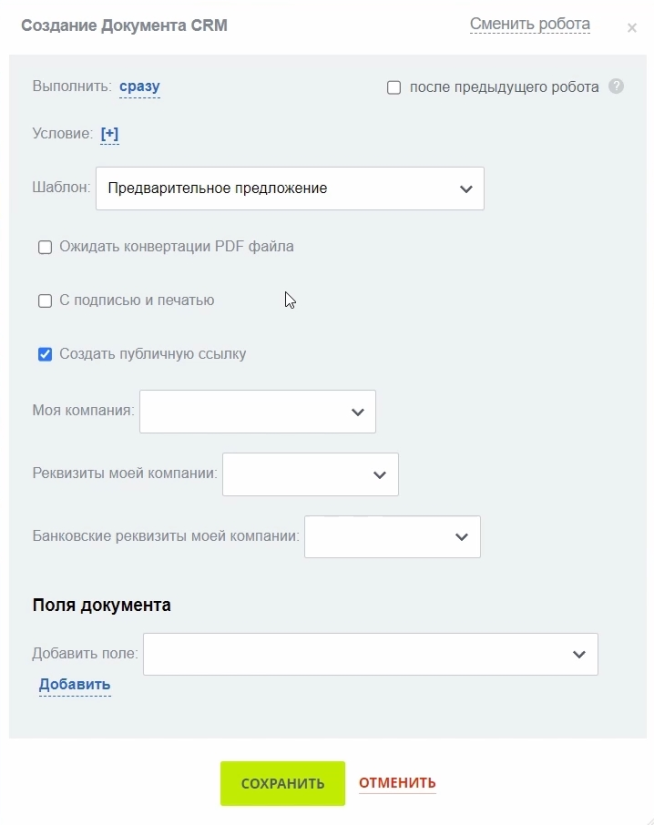
Доступен робот «Создание документа CRM», который и сгенерирует документ для сделки. А дальше мы можем использовать, например, робота для связи с клиентом по email: отправить ссылку на сгенерированный элемент или вложить его в письмо.
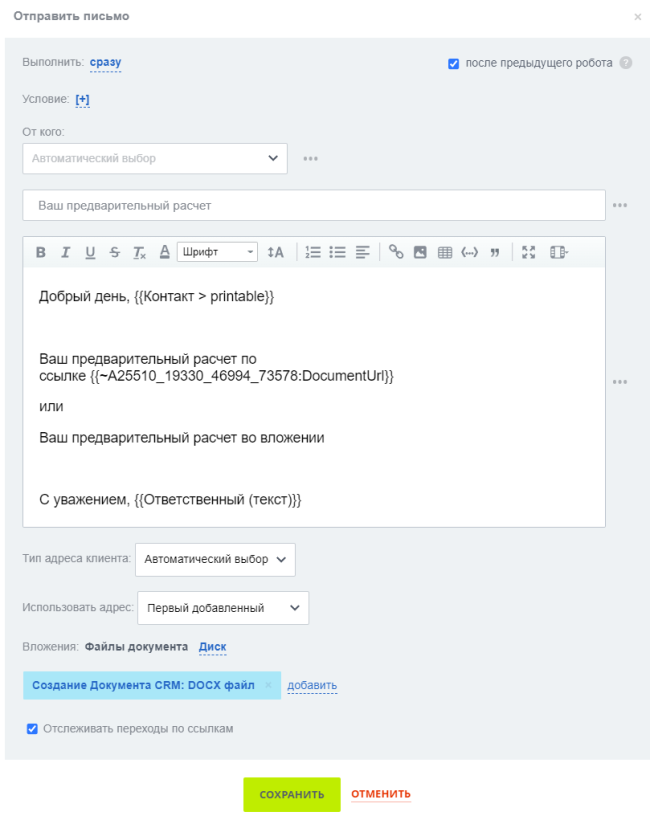
Для решения задачи нам понадобится настройка в роботах, которую мы не рассматривали ранее. В роботе, отправляющем письмо клиенту, можно использовать результат работы предыдущего робота. В нем, в окне настроек, обращаемся через название робота.
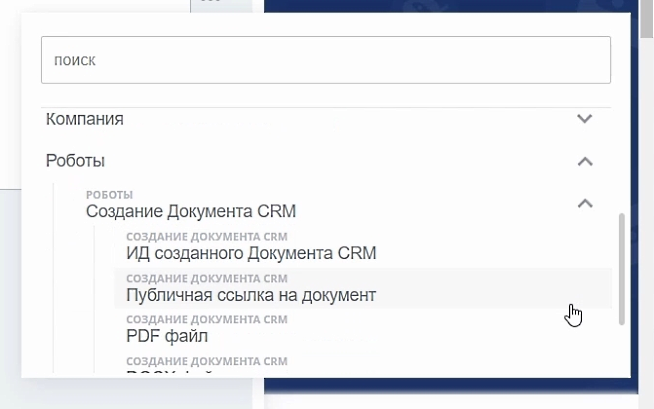
Итоговая связка выглядит так: сначала идет робот, генерирующий документ, а после - робот, отправляющий документ клиенту.
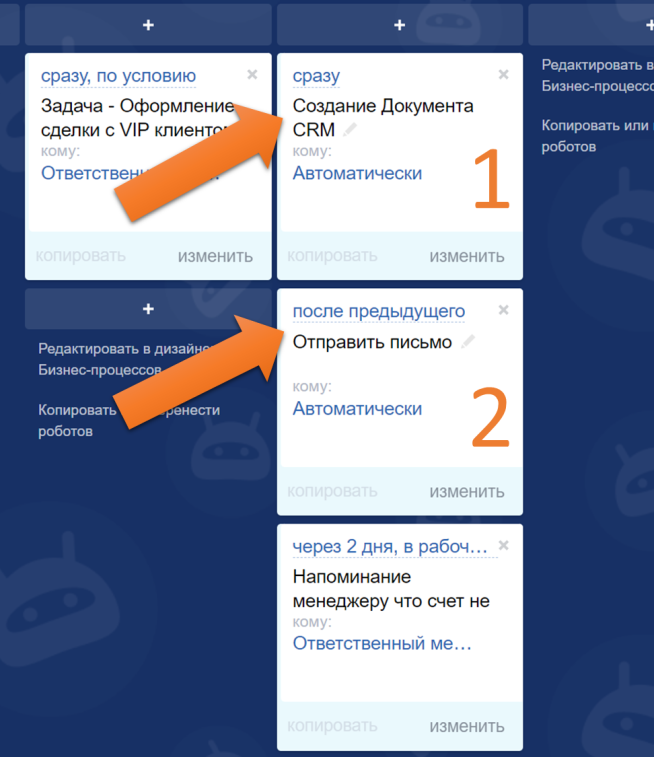
Полезно
Чтобы документ был без пробелов в содержании, используйте настройку обязательного заполнения полей сделки для перевода в стадию, в которой могут создаваться документы.
Применение
Теперь из сделки можно создать документ и сразу отправить его клиенту. Или роботы это сделают за сотрудника :)
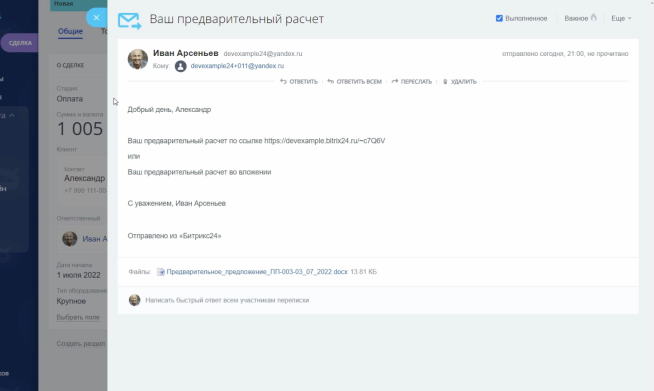
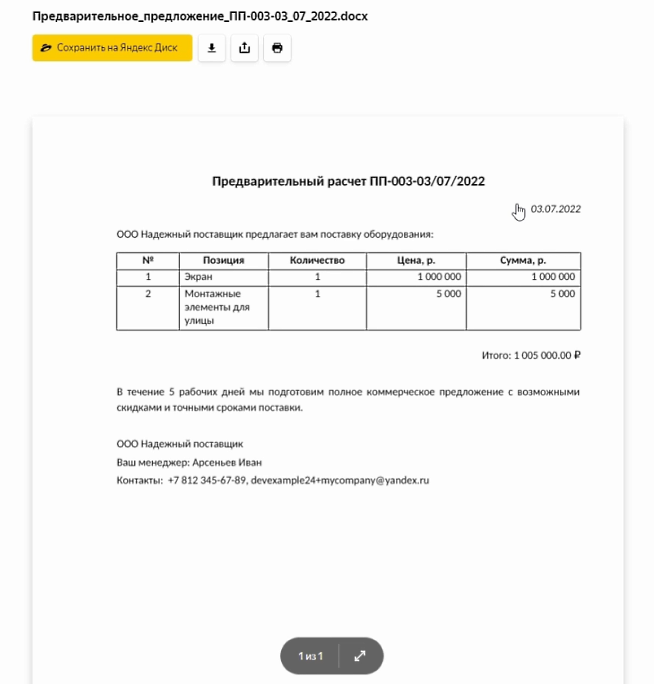
Практикум
Время практиковаться!
Настройте пример из урока и добавьте изображение в документ, допустим логотип или любую картинку как элемент оформления.